随 Android 6.0 Marshmallow 发布而推出的可采用存储功能在三星今天发布的 Galaxy S7 和 S7 Edge 中并未出现。不过,这个小教程可以让你相对轻松地找到内存和SD卡的合并,无需root。
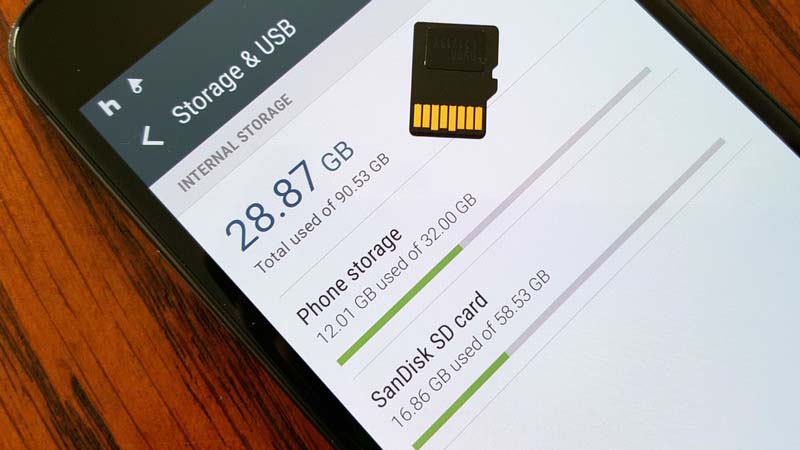
这家韩国制造商决定 Galaxy S7 不支持可采用存储,以避免消费者感到困惑,据制造商称,消费者可能会冒着无意中删除卡中数据的风险。
然而,自此以来实现的功能安卓6.0棉花糖非常有用,因为它允许您真正在卡上安装应用程序,而不像当前的解决方案只允许在安装后移动重要文件。
然而,即使三星没有自动提供该功能,该功能仍然存在系统中实现的。让我们向您展示如何轻松找到它并在您的全新智能手机上享受它的好处。
事实上,韩国制造商只是取消了直接在手机上格式化SD卡的可能性,以便系统将其识别为存储内存。所以我们只需要通过PC来完成即可。
第一阶段: 首先想一下备份 SD 内存的所有内容它将在以下操作期间被格式化。
第2阶段:选择您想要的卡格式化方式。事实上,如果您将其专用于可采用的存储,则它只能由您的手机读取。因此,您可以决定仅将某个部分专用于电话,而将另一部分专用于您的 PC 始终可读的部分。最好的事情是完全奉献该卡。
第三阶段:安装亚行如果情况还不是这样的话。
第 4 阶段:激活开发者模式(多次点击“关于手机”中的“版本号”)银河S7。在执行此操作后出现的新“开发者选项”菜单中,激活“USB 调试”。
第5阶段: 连接你的手机及其 SD 卡,然后在 ADB 安装目录中打开命令 guest。在那里输入“adb shell”。
第 6 阶段:您现在已以 ADB 模式连接到手机。输入命令“sm 列表磁盘”查找手机上可用存储空间的列表。找到识别您的 SD 卡的号码:在示例中为“disk:179:160”。

第7阶段:我们现在将格式化该卡。对于示例,我们使用与上面相同的代码,但您当然必须使用适合您的代码。如果您想格式化整个卡以用于可采用的存储,只需锥度“sm分区磁盘:179:160专用”。如果你想以50/50分割,只需输入“sm分区磁盘:179:160混合50”。
第 8 阶段:格式化开始,可能需要一些时间。但完成后,您会看到手机将经典内存和 SD 卡报告为内存!
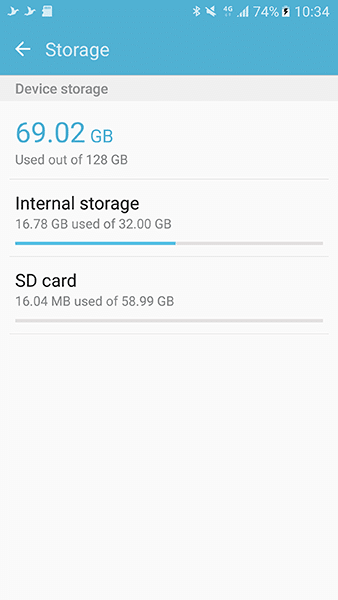
第 9 阶段: 返回开发者选项并停用它们。
系统现在将自己选择保存位置它的文件自然会根据您的存储卡的速度和一个或另一个存储空间上的可用空间进行调整,以优化其性能本身。
但是,您可以自行将某些项目从内存移动到 SD 存储。我们强烈建议安装这些应用程序仅在内部存储器上,为了速度。
这种操作的特殊之处之一是内部存储+采用的总数变为奇怪地错误。因此,对于64GB SD卡加上32GB内存,系统总共提供128GB空间。不过,这不会影响手机的使用,而只是纯粹的视觉效果。
但是,如果您以后不再喜欢这种处理方式,则只需重新格式化卡为了找到Android上常用的FAT文件系统。请注意,在这种情况下,分区的 SD 卡会造成更多困难。
通过






